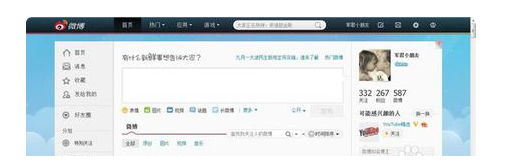
经常有用户来问小编微博怎么绑定邮箱,下面小编就来说说具体操作方法。
1、首先,我们打开新浪微博自己的首页
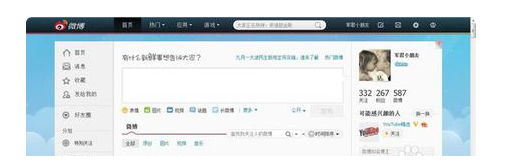
2、然后在菜单栏点击账号设置,

3、选择账号安全
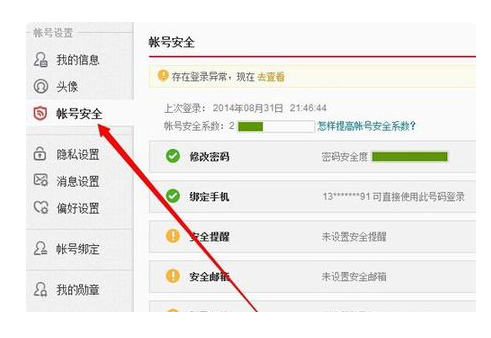
4、在账号安全界面,点击设置安全邮箱
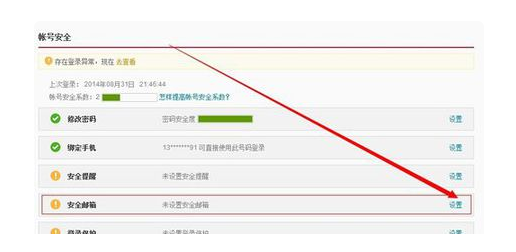
5、正确输入邮箱和手机号和登录密码后,点击获取验证码
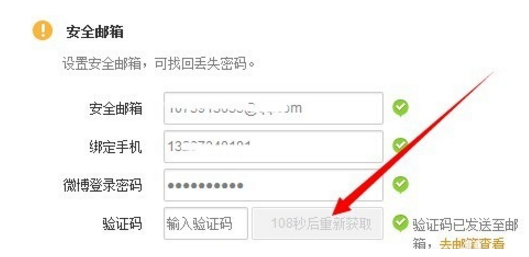
6、打开你所绑定的邮箱,获取验证码
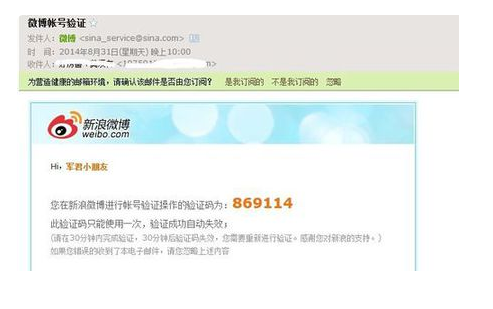
7、输入验证码后,点击保存
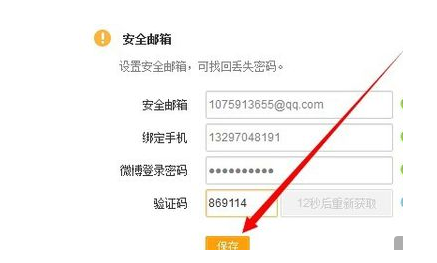
8、点击免费获取手机验证码
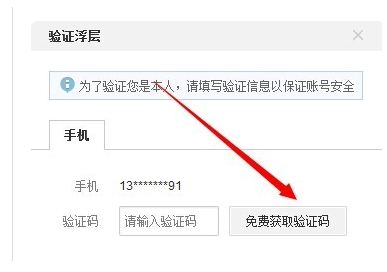
9、正确输入验证码后,点击我真的不是盗号的,即可完成绑定邮箱了
现在知道微博怎么绑定邮箱了吧,是不是很简单呢?
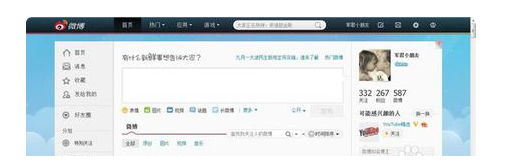
经常有用户来问小编微博怎么绑定邮箱,下面小编就来说说具体操作方法。
1、首先,我们打开新浪微博自己的首页
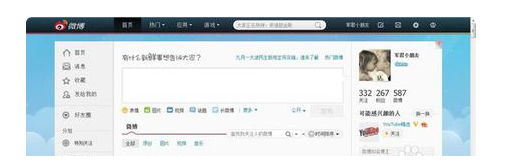
2、然后在菜单栏点击账号设置,

3、选择账号安全
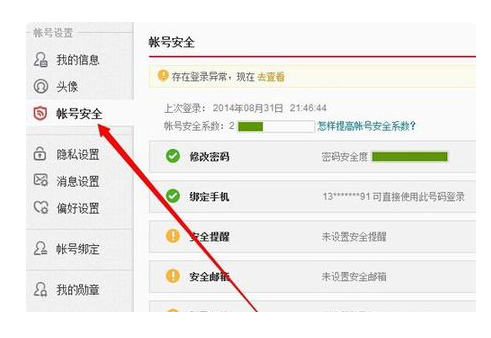
4、在账号安全界面,点击设置安全邮箱
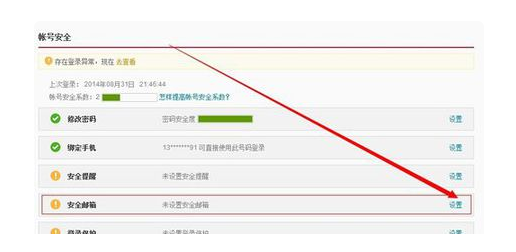
5、正确输入邮箱和手机号和登录密码后,点击获取验证码
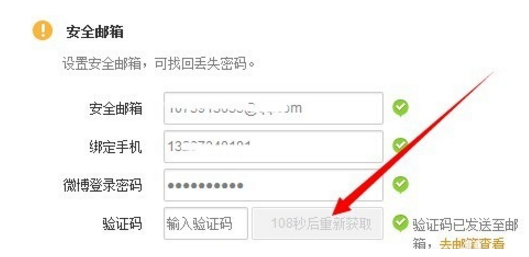
6、打开你所绑定的邮箱,获取验证码
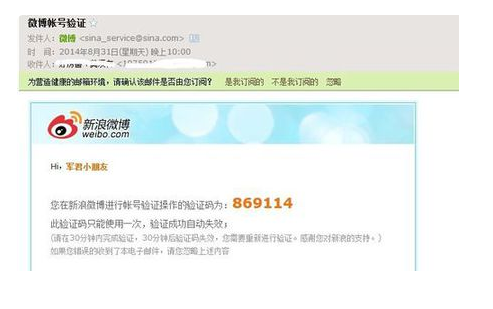
7、输入验证码后,点击保存
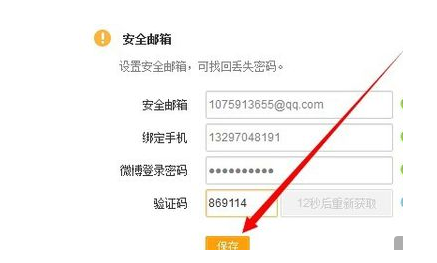
8、点击免费获取手机验证码
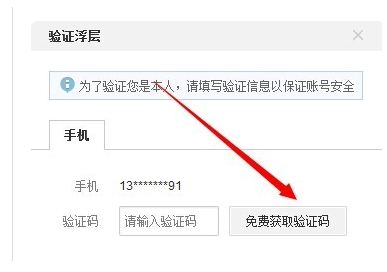
9、正确输入验证码后,点击我真的不是盗号的,即可完成绑定邮箱了
现在知道微博怎么绑定邮箱了吧,是不是很简单呢?
经常有用户来问小编微博怎么绑定邮箱,下面小编就来说说具体操作方法。
1、首先,我们打开新浪微博自己的首页
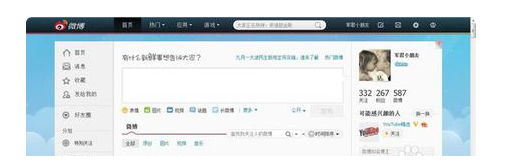
2、然后在菜单栏点击账号设置,

3、选择账号安全
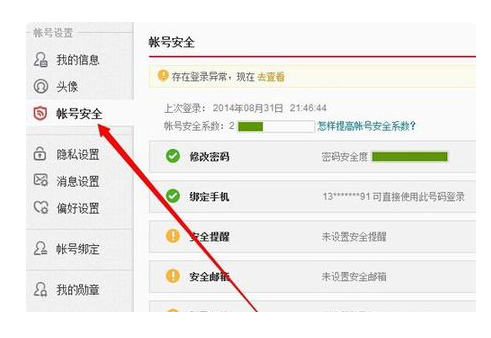
4、在账号安全界面,点击设置安全邮箱
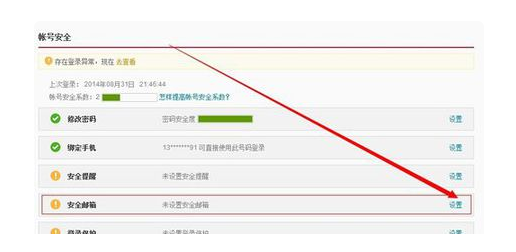
5、正确输入邮箱和手机号和登录密码后,点击获取验证码
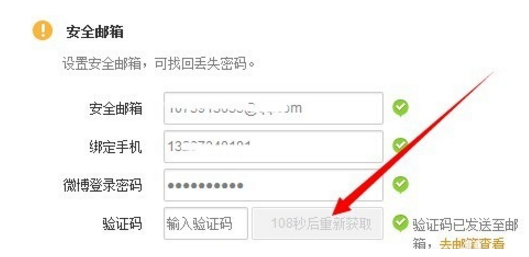
6、打开你所绑定的邮箱,获取验证码
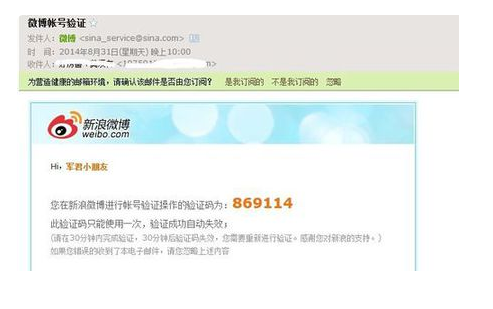
7、输入验证码后,点击保存
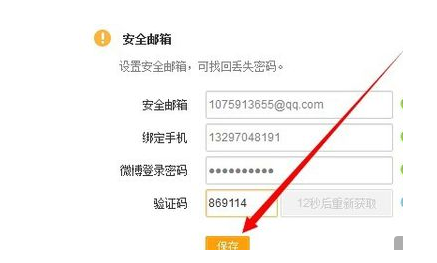
8、点击免费获取手机验证码
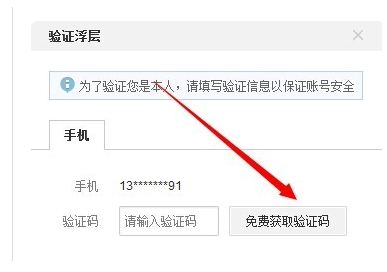
9、正确输入验证码后,点击我真的不是盗号的,即可完成绑定邮箱了
现在知道微博怎么绑定邮箱了吧,是不是很简单呢?
粤ICP备19111771号 增值电信业务经营许可证 粤B2-20231006 粤公网安备 44130202001059号
版权所有 © 2012-2020 惠州市早点科技有限公司 保留所有权利